Cách khôi phục dữ liệu đã xóa vĩnh viễn trên Google Drive có khả năng thành công
Bạn đang cần sử dụng một dữ liệu đã lưu trên Google Drive nhưng lỡ tay xóa vĩnh viễn đi mất? Vậy có cách nào để khôi phục lại dữ liệu đó không? Đừng lo, tham khảo bài viết này của ThuthuatOffice để nắm được cách khôi phục dữ liệu đã xóa vĩnh viễn trên Google Drive cực nhanh và hiệu quả nhé.
Nội Dung Bài Viết
Có khôi phục dữ liệu đã xóa vĩnh viễn trên Google Drive không?
Việc lưu trữ trên Google Drive cần phải có sự kiểm soát và chắt lọc nội dung. Vì thế bạn nên thường xuyên lọc tìm và xóa bỏ các file tài liệu không còn cần thiết nữa, nhằm mục đích dọn dẹp gọn dữ liệu, cũng như lấy lại không gian lưu trữ. Vậy trong trường hợp bạn xóa nhầm một file quan trọng thì phải làm thế nào đây?

Đừng lo, vì Google Drive vẫn cho phép bạn khôi phục lại file dữ liệu đã xóa. Tất cả các file bị xóa đều nằm trong thư mục thùng rác.
Nhưng nếu bạn cũng lỡ tay xóa hết các dữ liệu trong thùng rác thì sao? Có cách nào khôi phục dữ liệu đã xóa vĩnh viễn trên Google Drive không?
Câu trả lời là có, tuy nhiên tỷ lệ thành công khôi phục dữ liệu đã xóa vĩnh viễn trên Google Drive không phải 100%. Nó còn tùy thuộc vào 3 điều kiện dưới đây.
Điều kiện để có thể khôi phục file bị xóa vĩnh viễn trên Google Drive
- Bạn phải là chủ sở hữu của file dữ liệu đó (tệp tin nằm trong tài khoản Drive mà bạn có quyền kiểm soát).
- File dữ liệu bị xóa vĩnh viễn trong thùng rác vào khoảng thời gian gần đây (trong vòng 1 tuần trở lại).
- File đã được tải lên hoặc được tạo trong tài khoản Google Drive của bạn.
Hướng dẫn cách khôi phục file bị xóa vĩnh viễn
Gửi phản hồi trợ giúp trực tiếp trong Google Drive
Bước 1: Bạn truy cập Google Drive, sau đó chọn vào mục Thùng rác ở danh sách bên trái > Biểu tượng dấu chấm hỏi > Gửi phản hồi
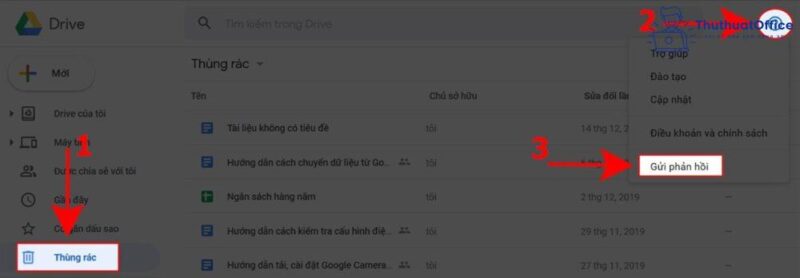
Bước 2: Lúc này, một bảng thông báo hiện ra, bạn hãy nhập nội dung yêu cầu trợ giúp khôi phục file dữ liệu bị xóa vĩnh viễn. Để tiện lợi cho việc xác minh và tỷ lệ thành công khi khôi phục file, bạn cần cung cấp các thông tin về ngày tạo file, tên file, nội dung file cho Google biết.
Tiếp theo, bạn chụp màn hình khu vực thùng rác Google Drive để minh họa cho bộ phận hỗ trợ dễ hiểu hơn bằng cách chọn vào dòng chữ Nhấp để làm nổi bật hoặc làm ẩn thông tin. Cuối cùng, bạn chọn Gửi.
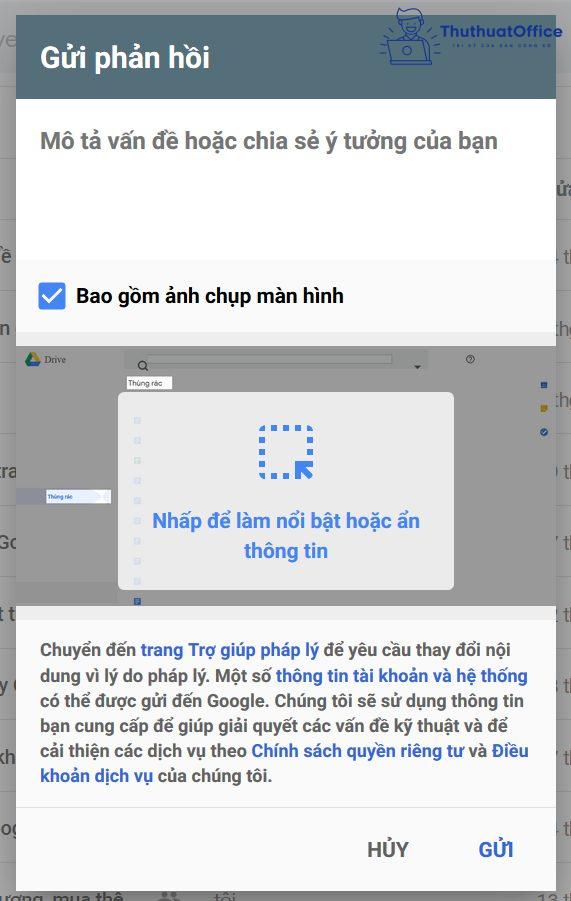
Sau khi gửi xong, vài ngày sau sẽ có email gửi đến với nội dung xác nhận hệ thống trợ giúp đã nhận được yêu cầu của bạn. Và họ sẽ báo rằng vấn đề của bạn sẽ được xử lý trong vòng 24-48 giờ.
Gửi email trực tiếp xin yêu cầu trợ giúp
Bạn có thể dùng chính tài khoản gmail tạo tài khoản google drive của mình để gửi một email yêu cầu trợ giúp khôi phục file đã xóa vĩnh viễn trong google drive.
Địa chỉ để gửi email: [email protected]
Nội dung gửi mail trực tiếp bạn nên viết bằng tiếng Anh nhé, vì mail sẽ được gửi tới bộ phận trợ giúp của Google quốc tế. Nếu bạn không giỏi tiếng Anh thì có thể dùng Google translate để dịch hoặc tham khảo nội dung như dưới đây:
Hello Google Drive support,
I’m having a problem. I deleted the entire trash in my google drive, which has some important files. I want to restore them. Please help me do this
Thank you and regards.
Sau khi email gửi đi, bạn sẽ nhận được một email xác nhận nói rằng họ sẽ xem xét và xử lý trong vòng 24-48 giờ tới như này.
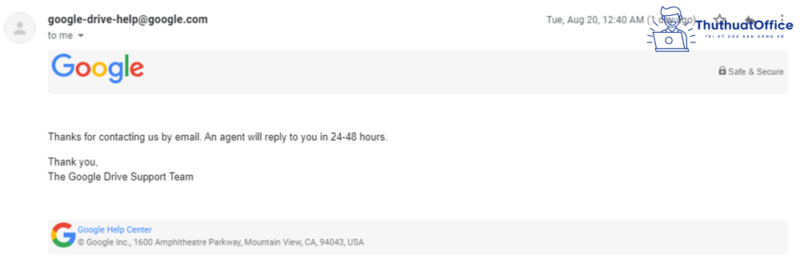
Và sau khi đã nhận được phản hồi, giải thích. Lúc này để lịch sự, bạn nên gửi lại một email cảm ơn họ cho phải phép nhé! Nội dung thư cảm ơn có thể tham khảo như bên dưới.
Hi,
I found the important files that were deleted. Thank you so much for your hard work!
Best regards
Khôi phục dữ liệu đã xóa trên Google Drive với người dùng Gmail doanh nghiệp
Nếu bạn đang sử dụng tài khoản Gmail doanh nghiệp, tài khoản được công ty cung cấp dưới dạng [email protected] thì trước hết, bạn cũng có thể làm theo hướng dẫn bên trên.
Điều đặc biệt khi bạn sử dụng tài khoản Gmail doanh nghiệp của G Suite chính là khả năng khôi phục lại dữ liệu đã xóa vĩnh viễn trong Google Drive. Tình trạng này xảy ra nếu bạn vô tình xóa tất cả những file trong thùng rác của Drive.
Việc bạn cần làm lúc này chính là liên hệ với quản trị viên – admin G Suite của doanh nghiệp.
Admin sau đó có thể:
- Truy cập cập vào Admin console (admin.google.com)
- Vào mục Users – Người dùng.
- Trong danh sách Users , tìm người dùng cần hỗ trợ. Nếu bạn cần hướng dẫn thêm tại mục này, có thể truy cập vào phần trợ giúp Tìm kiếm tài khoản người dùng – Find a user account.
- Di chuyển chuột và click vào More > Restore data.
- Bạn cũng có thể tìm thấy lựa chọn này ở phía trên bên trái của trang tài khoản người dùng – user’s account page, bên dưới phần More.
- Sau đó lựa chọn khoảng thời gian đối với dữ liệu mà bạn muốn khôi phục – trong vòng 25 ngày.
- Lựa chọn loại dữ liệu mà bạn muốn khôi phục: Dữ liệu trong Drive hay Gmail
- Cuối cùng, chỉ cần click vào Restore là xong.
Lưu ý: Admin cũng chỉ có thể làm điều này nếu tệp tin của bạn bị xóa trong vòng 25 ngày.
Trên đây là những chia sẻ của ThuthuatOffice về cách khôi phục dữ liệu đã xóa vĩnh viễn trên Google Drive. Nếu có bất kỳ thắc mắc nào các bạn có thể để lại bình luận bên dưới để được giải đáp. Ngoài ra bạn có thể tham khảo một số bài viết khác về Google Drive bên dưới.
- Đặt pass cho Google Drive
- Cách tải file từ Google Drive về máy tính
- Cách đồng bộ Google Drive với máy tính
Mong rằng cách khôi phục dữ liệu đã xóa vĩnh viễn trên Google Drive ở trên sẽ có ích cho bạn. Đừng quên Like, Share và ghé thăm ThuthuatOffice thường xuyên để có thêm nhiều kiến thức mới mẻ dành riêng cho dân văn phòng nhé.
Google Workspace -Đặt pass cho Google Drive 3s – đảm bảo an toàn và bảo mật cho dữ liệu
Google Drive là gì? Hướng dẫn cài Google Drive chi tiết cho người mới
3 thao tác cơ bản để chuyển dữ liệu Google Drive cực hiệu quả
Cách thay đổi thư mục lưu mặc định Google Drive cho những ai chưa biết
Hướng dẫn nhanh cách đồng bộ Google Drive với máy tính
3 cách khôi phục dữ liệu đã xóa trên Google Drive bạn nên biết
5 cách tải file từ Google Drive về máy tính vô cùng hiệu quả